- Część 1. Jak usunąć historię wyszukiwania na iPadzie Safari?
- Część 2. Jak wyczyścić historię wyszukiwania na iPadzie Chrome
- Część 3. Jak usunąć historię wyszukiwania w YouTube na iPadzie
- Część 4. Jak usunąć historię wyszukiwania na iPadzie za pomocą FoneEraser na iOS
- Część 5. Często zadawane pytania dotyczące usuwania historii wyszukiwania na iPadzie
FoneEraser na iOS to najlepszy program do czyszczenia danych iOS, który może łatwo i całkowicie usunąć całą zawartość i ustawienia na iPhonie, iPadzie lub iPodzie.
- Usuń niepotrzebne pliki z iPhone'a
- Wyczyść pamięć podręczną iPada
- Wyczyść pliki cookie iPhone Safari
- Wyczyść pamięć podręczną iPhone'a
- Wyczyść pamięć iPada
- Wyczyść historię iPhone Safari
- Usuń kontakty z iPhone'a
- Usuń iCloud Backup
- Usuń wiadomości e-mail z telefonu iPhone
- Usuń iPhone WeChat
- Usuń iPhone WhatsApp
- Usuń wiadomości z iPhone'a
- Usuń zdjęcia z iPhone'a
- Usuń listę odtwarzania z iPhone'a
- Usuń kod ograniczeń iPhone'a
Jak łatwo usunąć historię wyszukiwania na iPadzie [Aktualizacja 2023]
 Zaktualizowane przez Boey / 23 sierpnia 2022 08:50
Zaktualizowane przez Boey / 23 sierpnia 2022 08:50Jeśli masz iPada, powinieneś wiedzieć, że wygodniej jest, gdy iPad ma większy ekran, dzięki czemu możesz robić, co chcesz, z większym komfortem. Co więcej, jego wysokiej klasy sprzęt i duża szybkość działania sprawiają, że przez cały czas jesteś z niego zadowolony.
Dlatego też chcesz wyszukiwać różne tematy na iPadzie. Te pliki historii wyszukiwania są niewielkie, ale po długim czasie stają się coraz większe. Wreszcie sprawia, że na iPadzie kończy się miejsce na dane. W rezultacie może się okazać, że Twój iPad staje się coraz bardziej nienormalny, na przykład działa wolniej niż wcześniej, awarie aplikacji, biały ekran itp.
Aby rozwiązać powyższe problemy, powinieneś dowiedzieć się, jak usunąć historię wyszukiwania na iPadzie. Ten post pokaże Ci szczegółowe kroki, aby to zrobić szybko. Pójść dalej.
![Jak skutecznie i łatwo usunąć historię wyszukiwania na iPadzie [Aktualizacja 2023]](https://www.fonelab.com/images/foneeraser/clear-search-history-on-ipad.jpg)

Lista przewodników
- Część 1. Jak usunąć historię wyszukiwania na iPadzie Safari?
- Część 2. Jak wyczyścić historię wyszukiwania na iPadzie Chrome
- Część 3. Jak usunąć historię wyszukiwania w YouTube na iPadzie
- Część 4. Jak usunąć historię wyszukiwania na iPadzie za pomocą FoneEraser na iOS
- Część 5. Często zadawane pytania dotyczące usuwania historii wyszukiwania na iPadzie
FoneEraser na iOS to najlepszy program do czyszczenia danych iOS, który może łatwo i całkowicie usunąć całą zawartość i ustawienia na iPhonie, iPadzie lub iPodzie.
- Wyczyść niechciane dane z iPhone'a, iPada lub iPoda touch.
- Szybkie usuwanie danych dzięki jednorazowemu nadpisywaniu, co pozwala zaoszczędzić czas na mnóstwo plików danych.
- Jest bezpieczny i łatwy w użyciu.
Część 1. Jak usunąć historię wyszukiwania na iPadzie Safari?
Safari to wbudowana przeglądarka na iPadzie, która jest dostarczana z urządzeniem. Niektórzy użytkownicy chcieliby używać go na iPadzie do wyszukiwania tego, co chcą wiedzieć, oglądania filmów online, odwiedzania usług online i nie tylko.
Możesz jednak wiedzieć, że jego wydajność czasami może nie spełniać żądań użytkowników. Bez względu na to, czy napotkałeś powyższe nietypowe problemy, możesz sprawdzić następującą demonstrację, aby poprawić wydajność Safari na iPadzie, usuwając historię wyszukiwania Safari.
W aplikacji Ustawienia:
Krok 1Otwórz Ustawienia na iPadzie, przewiń w dół i wybierz Safari app z listy.
Krok 2W nowym oknie wybierz Wyczyść historię i dane witryny.
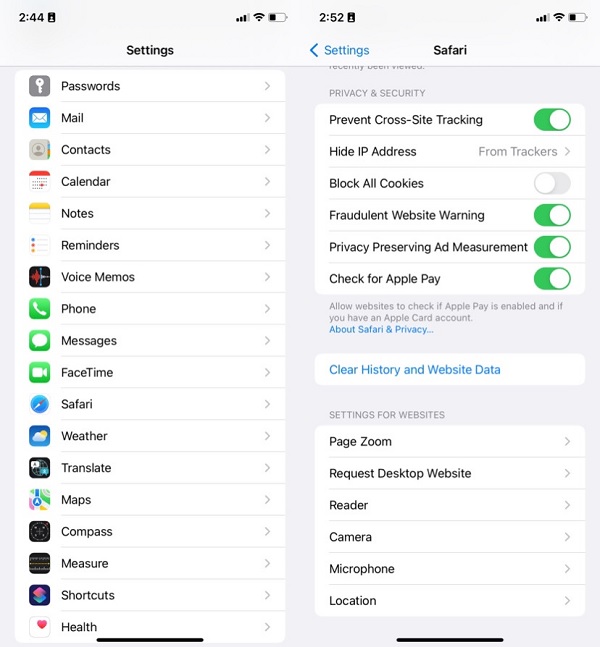
W aplikacji Safari:
Krok 1Uruchom Safari aplikacji na iPada i dotknij jak zakładka icon.
Krok 2Możesz zobaczyć 3 sekcje. Stuknij w czas jak ikona historii.
Krok 3Wybierz Wyczyść przycisk.

Alternatywnie niektórzy użytkownicy iPada wybierają zamiast tego przeglądarkę Chrome. Jeśli jesteś użytkownikiem Chrome, możesz przejść do następnej części, aby dowiedzieć się, jak usunąć historię wyszukiwania na iPadzie.
FoneEraser na iOS to najlepszy program do czyszczenia danych iOS, który może łatwo i całkowicie usunąć całą zawartość i ustawienia na iPhonie, iPadzie lub iPodzie.
- Wyczyść niechciane dane z iPhone'a, iPada lub iPoda touch.
- Szybkie usuwanie danych dzięki jednorazowemu nadpisywaniu, co pozwala zaoszczędzić czas na mnóstwo plików danych.
- Jest bezpieczny i łatwy w użyciu.
Część 2. Jak wyczyścić historię wyszukiwania na iPadzie Chrome
Spośród wszystkich konkurentów Chrome wyróżnia się od nich. Konta Google możesz używać do synchronizowania zakładek, historii wyszukiwania, kontaktów, plików i innych elementów na różnych urządzeniach. Możesz też szybko wyszukiwać, pobierać, zapisywać i synchronizować wszystko, co chcesz, bez czekania na odpowiedź.
Aby zachować całkiem dobrą wydajność, zapoznaj się z poniższymi szczegółowymi krokami, aby wyczyścić historię wyszukiwania Chrome na iPadzie.
W aplikacji Ustawienia:
Krok 1Otwarte Ustawienia app, dotknij Ogólne > Magazyn na iPada > Chrom.
Krok 2Wybierz Odłóż aplikację. Następnie odciąży twoją aplikację.
Krok 3Poczekaj chwilę i wybierz Zainstaluj aplikację kiedy się pojawi.

W aplikacji Chrome:
Krok 1Otwarte Chrom aplikacji i dotknij ikony menu w prawym dolnym rogu.
Krok 2Wybierz Historia przycisk.
Krok 3Wybierz Wyczyść historię przeglądania.
Jeśli masz inne przeglądarki, możesz również znaleźć podobne kroki, aby usunąć historię wyszukiwania z iPada w aplikacji Ustawienia lub aplikacji przeglądarki na iPada.
Część 3. Jak usunąć historię wyszukiwania w YouTube na iPadzie
Wielu użytkowników zgłosiło, że chcą wiedzieć, jak usunąć historię wyszukiwania w YouTube na iPadzie, pokażemy Ci jasne instrukcje dotyczące referencji.
Kroki, jak wyczyścić historię wyszukiwania w YouTube na iPadzie:
W aplikacji YouTube: Otwórz aplikację YouTube, wybierz profil ikona> Ustawienia > Historia i prywatność > Wyczyść historię wyszukiwania.
W przeglądarce: Otwórz przeglądarka i odwiedź oficjalną stronę YouTube. Zaloguj się na swoje konto, kliknij Moja aktywność > Usuń aktywność, wybierz godzinę, a na koniec kliknij Usuń.
Możesz też odciążyć lub odinstalować aplikację z iPada, a następnie zainstalować ją ponownie. Wtedy cała historia wyszukiwania w aplikacji YouTube na iPada zostanie usunięta.
Podobnie możesz również wykonać powyższe kroki, aby usunąć historię wyszukiwania w YouTube na iPhonie.
Część 4. Jak usunąć historię wyszukiwania na iPadzie za pomocą FoneEraser na iOS
Jeśli potrzebujesz najlepszego narzędzia do czyszczenia historii wyszukiwania iPada lub innych danych, nawet danych na iPhonie lub innych urządzeniach z systemem iOS, FoneEraser dla iOS jest zdecydowanie zalecane.
Jest to skuteczny, ale prosty program na komputerze, który pomoże Ci zwolnić miejsce lub usuń wszystkie dane z iPhone'a, iPada lub iPoda Touch za pomocą kilku kliknięć. Możesz wybrać opcję Zwolnij miejsce, jeśli chcesz uzyskać więcej miejsca na urządzeniu bez utraty danych. Chociaż masz już kopię zapasową danych lub nie masz nic przeciwko usunięciu wszystkich danych, możesz zamiast tego wybrać opcję Wymaż wszystkie dane.
FoneEraser na iOS to najlepszy program do czyszczenia danych iOS, który może łatwo i całkowicie usunąć całą zawartość i ustawienia na iPhonie, iPadzie lub iPodzie.
- Wyczyść niechciane dane z iPhone'a, iPada lub iPoda touch.
- Szybkie usuwanie danych dzięki jednorazowemu nadpisywaniu, co pozwala zaoszczędzić czas na mnóstwo plików danych.
- Jest bezpieczny i łatwy w użyciu.
Bez względu na to, czy chcesz wyczyścić zdjęcia, odinstalować aplikacje, usunąć duże pliki, czy usuń niepotrzebne pliki, FoneEraser na iOS będzie dla Ciebie niezbędnym narzędziem.
Sprawdź następujące kroki, aby usunąć historię wyszukiwania na iPadzie za pomocą FoneEraser dla iOS.
Krok 1Pobierz FoneEraser dla iOS na komputer, a następnie postępuj zgodnie z instrukcjami wyświetlanymi na ekranie, aby zainstalować program.

Krok 2Uruchom go na komputerze i podłącz iPada. Wybierz Zwolnij miejsce > Usuń niepotrzebne pliki.

Krok 3Rozpocznie skanowanie twojego urządzenia. Następnie wybierz dane, które chcesz usunąć i kliknij wymazać przycisk.
Możesz także wybrać opcję Odinstaluj aplikacje. Pokaże Ci wszystkie dostępne aplikacje, a następnie kliknij Odinstaluj obok aplikacji, którą chcesz usunąć z iPada. Następnie przejdź do App Store i ponownie zainstaluj aplikację na iPadzie. Twoja historia wyszukiwania i inne dane również zostaną usunięte.
Tak łatwe, prawda? Możesz go używać nawet jeśli jesteś początkującym, ponieważ ma łatwy interfejs pokazujący szczegółowe kroki. I zawsze możesz zwolnij swojego iPhone'a, iPad lub inne urządzenia z systemem iOS bez kłopotów.
FoneEraser na iOS to najlepszy program do czyszczenia danych iOS, który może łatwo i całkowicie usunąć całą zawartość i ustawienia na iPhonie, iPadzie lub iPodzie.
- Wyczyść niechciane dane z iPhone'a, iPada lub iPoda touch.
- Szybkie usuwanie danych dzięki jednorazowemu nadpisywaniu, co pozwala zaoszczędzić czas na mnóstwo plików danych.
- Jest bezpieczny i łatwy w użyciu.
Część 5. Często zadawane pytania dotyczące usuwania historii wyszukiwania na iPadzie
1. Jak wyczyścić historię wyszukiwania Google?
Możesz sprawdzić samouczki w części 2 i wypróbować wspomniane metody, aby wyczyścić historię wyszukiwania Google na iPadzie lub iPhonie. Jeśli masz wersję na Androida lub komputer, możesz również zalogować się na swoje konto i uzyskać dostęp do sekcji ustawień, aby wyczyścić dane historii.
2. Jak usunąć historię wyszukiwania na iPhonie?
Wszystkie rozwiązania w tym poście są również dostępne dla iPhone'a, więc możesz je sprawdzić w tym poście i wybrać odpowiednią metodę, aby usuń historię wyszukiwania iPhone'a.
3. Jak wyczyścić pamięć podręczną na iPadzie?
Po pierwsze, możesz spróbować FoneEraser dla iOS na komputerze, aby wyczyść pamięć podręczną iPada w ciągu kilku kliknięć. Możesz też spróbować Wspomagający dotyk funkcja czyszczenia pamięci podręcznej iPada.
FoneEraser na iOS to najlepszy program do czyszczenia danych iOS, który może łatwo i całkowicie usunąć całą zawartość i ustawienia na iPhonie, iPadzie lub iPodzie.
- Wyczyść niechciane dane z iPhone'a, iPada lub iPoda touch.
- Szybkie usuwanie danych dzięki jednorazowemu nadpisywaniu, co pozwala zaoszczędzić czas na mnóstwo plików danych.
- Jest bezpieczny i łatwy w użyciu.
Oto, co możesz zrobić, aby wyczyścić historię wyszukiwania na iPadzie. Wszystkie powyższe metody są sprawdzone i dostępne również dla iPhone'a i iPoda Touch. Jednakże, FoneEraser dla iOS to najbardziej zalecane rozwiązanie, które powinieneś wypróbować na komputerze. Dlaczego nie pobrać i cieszyć się jego zaletami!
